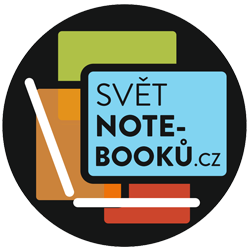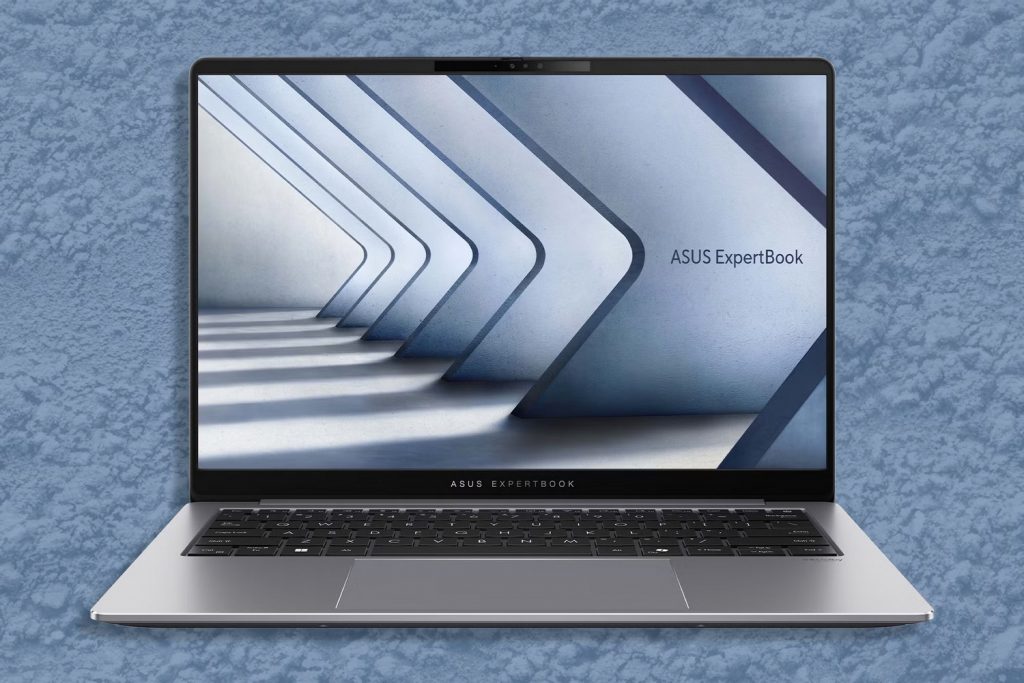Tvůj notebook se zapíná věčnost, programy se spouštějí jako šnek a čekáš, než se něco načte? 🐌💨 Řešení? Výměna starého HDD za SSD!
👉 Proč je SSD lepší? Jak správně provést výměnu? Jak přenést data? Pojďme na to! 🚀
🎯 1. Proč vyměnit HDD za SSD?
✅ Až 10× rychlejší než HDD – Windows i aplikace se spouštějí bleskově.
✅ Téměř žádný hluk – žádné točící se plotny jako u HDD.
✅ Nižší spotřeba energie – prodlouží výdrž baterie.
✅ Odolnější proti nárazům – žádné mechanické části.
✅ Větší životnost – HDD se časem opotřebuje, SSD je spolehlivější.
📌 Příklad: Notebook s HDD startoval Windows za 90 sekund. Po výměně za SSD se start zkrátil na 10 sekund! 🎯
🔍 2. Jak vybrat správné SSD pro tvůj notebook?
Než koupíš SSD, musíš zjistit kompatibilitu tvého notebooku.
🔹 Jaký typ SSD potřebuješ?
📌 1. SATA SSD (2,5“)
✔️ Nejčastější náhrada za klasický HDD.
✔️ Rychlost až 550 MB/s (5× rychlejší než HDD).
✔️ Funguje v 99 % notebooků.
📌 2. NVMe SSD (M.2 slot)
✔️ Až 10× rychlejší než SATA SSD!
✔️ Funguje pouze v novějších noteboocích (2018+).
✔️ Zkontroluj, zda tvůj notebook má M.2 slot!
📌 3. PCIe 4.0 SSD (pro nejnovější notebooky)
✔️ Extrémní rychlost (až 7000 MB/s!).
✔️ Funguje jen v high-end modelech.
💡 TIP: Pokud máš starší notebook, nejspíš potřebuješ SATA SSD. U novějších modelů si ověř, zda podporují NVMe SSD.
📌 Příklad: Uživatel měl notebook z roku 2017 s HDD 1 TB. Po výměně za SATA SSD 1 TB se systém zrychlil 5×! 🚀
🛠️ 3. Jak přenést Windows a soubory na SSD?
Než začneš s výměnou, rozhodni se, jestli chceš čistou instalaci Windows nebo klonování disku.
🔹 1️⃣ Nejrychlejší metoda: Klonování HDD na SSD (doporučeno)
✅ Zachováš všechny soubory, programy a nastavení.
✅ Ušetříš čas – žádná nová instalace Windows!
👉 Jak na to?
1️⃣ Připoj SSD přes USB adaptér SATA → USB.
2️⃣ Stáhni Macrium Reflect nebo EaseUS Todo Backup.
3️⃣ Vyber možnost Clone Disk (naklonovat disk).
4️⃣ Vyber HDD jako zdroj a SSD jako cíl.
5️⃣ Spusť klonování a vyčkej na dokončení.
💡 TIP: Pokud je HDD větší než SSD, musíš naklonovat jen systémovou část.
📌 Příklad: Uživatel měl HDD 500 GB, ale koupil SSD 250 GB. Klonoval jen systémovou část (120 GB) a ostatní data přesunul ručně. 🎯
🔹 2️⃣ Čistá instalace Windows (pokud chceš začít od nuly)
✅ Notebook bude jako nový – žádné staré chyby a zpomalení!
✅ Získáš maximální výkon SSD.
👉 Jak na to?
1️⃣ Stáhni nástroj Windows Media Creation Tool z Microsoftu.
2️⃣ Vytvoř bootovací USB disk (min. 8 GB).
3️⃣ Vlož SSD do notebooku.
4️⃣ Nabootuj z USB a nainstaluj čistý Windows.
📌 Příklad: Uživatel měl starý HDD plný virů. Místo klonování provedl čistou instalaci Windows na SSD a notebook byl jako nový! 🔥
🔧 4. Jak fyzicky vyměnit HDD za SSD? (Podrobný návod)
💡 Než začneš:
✅ Zálohuj všechna data!
✅ Notebook vypni a odpoj od napájení.
✅ Připrav si malý šroubovák.
🛠 Postup výměny HDD za SSD
1️⃣ Otoč notebook vzhůru nohama a odšroubuj kryt disku (u některých modelů musíš sundat celý spodní kryt).
2️⃣ Najdi starý HDD a odpoj ho od SATA konektoru.
3️⃣ Vyjmi HDD a vlož nový SSD do stejného slotu.
4️⃣ Zkontroluj, zda SSD sedí pevně v konektoru.
5️⃣ Zavři notebook, zapni ho a zkontroluj, zda SSD funguje.
📌 Příklad: Uživatel vyměnil starý 1TB HDD za 500GB SSD. Po prvním zapnutí systém SSD ihned rozpoznal a fungovalo vše bez problémů! 🎯
⚡ 5. Jak zrychlit SSD a maximalizovat jeho výkon?
SSD je rychlý, ale může být ještě lepší, pokud provedeš následující úpravy:
✅ Zapni AHCI v BIOSu – zvyšuje rychlost komunikace s diskem.
✅ Vypni defragmentaci disku – SSD ji nepotřebuje!
✅ Zapni TRIM – Windows → „cmd“ → zadej fsutil behavior query DisableDeleteNotify (0 = TRIM je aktivní).
✅ Nenechávej SSD zaplněné na 100 % – vždy nech alespoň 10–20 % volného místa.
✅ Používej rychlostní test (CrystalDiskMark) – ověř, zda SSD dosahuje očekávané rychlosti.
📌 Příklad: Uživatel měl SSD, ale běžel pomaleji, než by měl. Po zapnutí AHCI v BIOSu a aktivaci TRIM se rychlost zvýšila o 30 %! 🚀
✨ Závěr: Jak nejlépe vyměnit HDD za SSD?
✅ Zjisti, jaký typ SSD potřebuješ (SATA vs. NVMe).
✅ Rozhodni se mezi klonováním nebo čistou instalací Windows.
✅ Fyzicky vyměň HDD za SSD podle návodu.
✅ Zkontroluj v BIOSu, zda je SSD správně detekován.
✅ Optimalizuj SSD pro maximální výkon (TRIM, AHCI).
📌 Další na řadě: Jak vyměnit baterii nebo klávesnici notebooku! 🔋⌨️
💡 Už jsi měnil HDD za SSD? Jak moc se ti zrychlil notebook? Napiš do komentářů! 🗨️